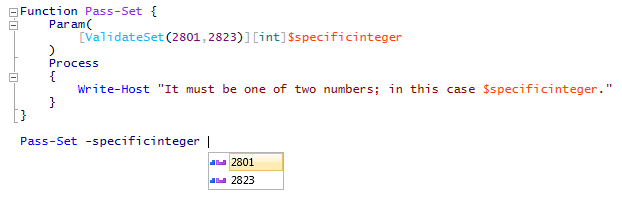
La validation des paramètres
Dans cette article nous allons parler d’une option disponible dans Powershell : la validation des paramètres
Cette option a pour but, comme son nom l’indique, de valider qu’un paramètre passé à une fonction est bien celui que l’on attends.
Tout au long de cette article nous garderons le script suivant comme fil conducteur.
function Do-SomeThing {
[CmdletBinding()]
param (
[String[]]$ComputerName,
[Int]$Age
)
begin {
#La valeur de computername ne doit pas être nul ou vide
if (($null -eq $ComputerName) -or ($ComputerName -eq "")) {
throw "La valeur de ComputerName ne peut pas être vide ou null"
}
#Test pour vérifier que le nom du computer ne dépasse pas 13 caractères
If ($ComputerName.Length -gt 13) {
Throw "Le nom du Computer ne doit pas dépasser 13 caractères"
}
#L'age de l'ordinateur doit-être compris entre 5 et 10 ans
if (!(($Age -gt 5) -and ($Age -lt 10))) {
throw "l'age doit-être compris entre 5 et 10 ans"
}
}
process {
}
end {
}
}
[ValidateNotNullOrEmpty()] and [ValidateNotNull()]
ValidateNotNull : vérifie uniquement si la valeur transmise au paramètre est une valeur null. Cela fonctionnera toujours s’il est passé une chaîne vide.
ValidateNotNullOrEmpty : vérifie également si la valeur transmise est une valeur null et s’il s’agit d’une chaîne ou d’une collection vide
Dans notre exemple nous pouvons remplacer le test suivant
if (($null -eq $ComputerName) -or ($ComputerName -eq "")) {
throw "La valeur de ComputerName ne peut pas être vide ou null"
}
en modifiant simplement la déclaration de notre variable $ComputerName
Param (
[ValidateNotNullOrEmpty()]
[String[]]$ComputerName
)
[ValidateLength()]
Cette validation permet de définir une taille minimale et maximale attendue pour un paramètre.
Dans notre exemple nous voulons que le paramètre ComputerName fasse minimum 1 caractère et au maximum 13 caractères.
Nous pouvons donc remplacer le test :
If ($ComputerName.Length -gt 13) {
Throw "Le nom du Computer ne doit pas dépasser 13 caractère"
}
par la déclaration de paramètre suivant :
Param (
[ValidateLength(1,13)]
[String[]]$ComputerName
)
Mais attendez ! Nous avions déjà modifié la déclaration de ce paramètre précédemment pour ajouter [ValidateNotNullOrEmpty()] ?
Effectivement les validations des paramètres peuvent être cumulées. Dans notre cas nous déclarons le paramètre de cette façon :
param (
[ValidateNotNullOrEmpty()]
[ValidateLength(1,13)]
[String[]]$ComputerName
)
ComputerName ne doit-être ni Null, ni vide et doit faire entre 1 et 13 caractères.
[ValidateRange()]
C’est en quelque sorte le pendant de [ValidateLength()] mais pour les chiffres. Comme pour [ValidateLength()], il permet de définir une valeur minimale et maximale que peut prendre un paramètre.
Dans notre exemple l’age du PC doit-être compris entre 5 et 10 ans. Nous avions donc le test suivant :
if (!(($Age -gt 5) -and ($Age -lt 10))) {
throw "l'age doit-être compris entre 5 et 10 ans"
}
nous pouvons donc remplacer ce test par :
param (
[ValidateRange(5,10)]
[int]$Age
)
[ValidateCount()]
Comme pour ValidateRange() il permet de définir le nombre minimal et le nombre maximal d’objet que peux prendre une collection passée en paramètre.
param (
[ValidateNotNullOrEmpty()]
[ValidateLength(1,13)]
[ValidateCount(1,3)]
[String[]]$ComputerName
)
Dans notre exemple le paramètre ComputerName ne doit-être ni Null, ni vide, doit faire entre 1 et 13 caractères et nous ne pouvons passer que 1 à 3 objects dans la collection.
[ValidateSet()]
Cette validation permet de fournir une liste de réponse possible pour la valeur du paramètre.
Cette validation peut-être rendu Case Sensitive, si à la fin de la déclaration, la valeur ignorecase est définie à $False
le test de validation suivant
#Être sur que la valeur est l'une de celle que je veux
if("SIEGE","AGENCE","STOCK" -notcontains $Site) {
throw "Le site doit-être SIEGE,AGENCE ou STOCK"
}
peut-être remplacer par la déclaration de la variable Site suivante
param (
[ValidateSet("SIEGE","AGENCE","STOCK",ignorecase=$true)]
[String]$Site
)
Dans notre exemple, la paramètre ne peut prendre qu’une des 3 valeurs définies.
Nous avons également demandé à ce que le valeur du paramètre ne soit pas Case Sensitive donc SIEGE, Siege, sieGE sont toutes des valeurs corrects.
[ValidatePattern()]
Permet d’utiliser une expression régulière (REGEX) avant de tester la valeur d’un paramètre.
Dans notre script, nous avins le test suivant
#Test pour savoir si le ComputerName correspond la nomenclature de l'entreprise
if ($ComputerName -notmatch "^SRV-\D{6}\d{3}$") {
Throw "Le ComputerName doit-être sous la forme SRV-LETTRE(6)CHIFFRE(3)"
}
Nous voulons donc être sur que le paramètre ComputerName soit toujours sous la forme d’un string commençant par SRV- suivi de 6 lettres et de 3 chiffres.
Nous pouvons remplacer ce test par la validation
param (
[ValidateNotNullOrEmpty()]
[ValidateLength(1,13)]
[ValidateCount(1,3)]
[ValidatePattern('^SRV-\D{6}\d{3}$')]
[String[]]$ComputerName
)
[ValidateScript()]
Cette validation permet de définir un script qui va être executer pour valider la valeur du paramètre.
Notre test pour valider l’existence du chemin
#Savoir si le chemin passé en paramètre existe et est un répertoire
IF (!(Test-Path $Path -PathType ‘Container’))
{
Throw "$($Path) n'est pas un dossier valide"
}
peut-être remplacer par la validation suivante
param (
[ValidateScript(
{IF (!(Test-Path -Path $_)) {
Throw "$($Path) n'est pas un dossier valide"
} else {
$true
}
}
)]
[String]$Path
)
Comme vous pouvez l’imaginer, le script peut-être quelque chose de plus compliqué qu’un simple test comme ici.
Conclusion
Pour conclure nous pouvons comparer simplement nos 2 versions de script.
Le script d’origine
function Do-SomeThing {
[CmdletBinding()]
param (
[String[]]$ComputerName,
[Int]$Age
)
begin {
#La valeur de computername ne doit pas etre nul ou vide
if (($null -eq $ComputerName) -or ($ComputerName -eq "")) {
throw "La valeur de ComputerName ne peut pas être vide ou null"
}
#Test pour vérifier que le nom du computer ne dépasse pas 13 caractères
If ($ComputerName.Length -gt 13) {
Throw "Le nom du Computer ne doit pas dépasser 13 caractères"
}
#L'age de l'ordinateur doit-être compris entre 5 et 10 ans
if (!(($Age -gt 5) -and ($Age -lt 10))) {
throw "l'age doit-être compris entre 5 et 10 ans"
}
}
process {
}
end {
}
}
Le script final
function Do-SomeThing {
[CmdletBinding()]
param (
[ValidateNotNullOrEmpty()]
[ValidateLength(1,13)]
[ValidateCount(1,3)]
[ValidatePattern('^SRV-\D{6}\d{3}$')]
[String[]]$ComputerName,
[ValidateScript({IF (!(Test-Path -Path $_)) {
Throw "$($Path) n'est pas un dossier valide"
} else {
$true
}
})]
[String]$Path,
[ValidateSet("SIEGE","AGENCE","STOCK",ignorecase=$true)]
[String]$Site,
[ValidateRange(5,10)]
[int]$Age
)
begin {
}
process {
}
end {
}
}
Nous constatons assez clairement que nous avons diminué les lignes de code nécessaire pour valider les paramètres et de ce fait simplifier la compréhension du script.
